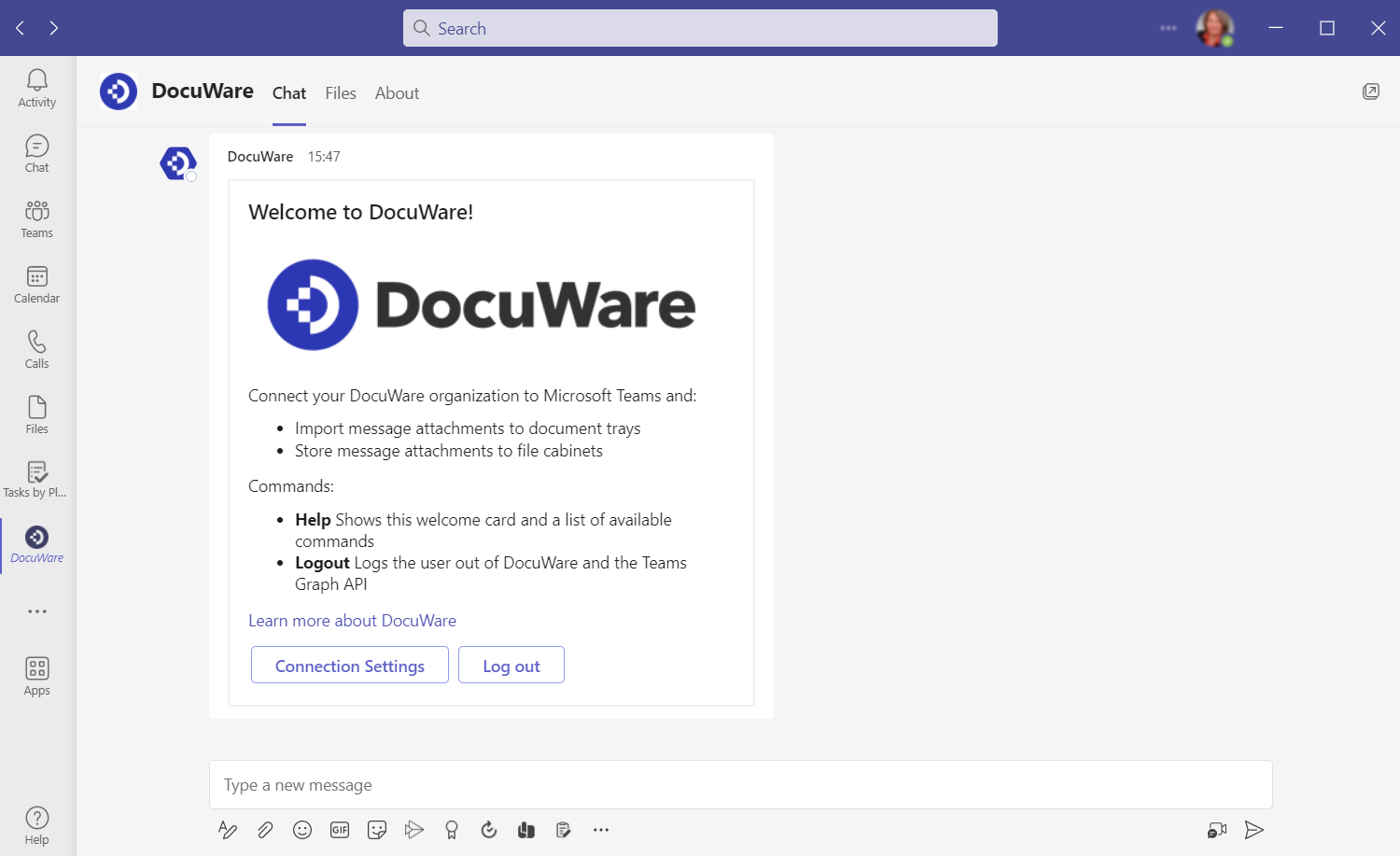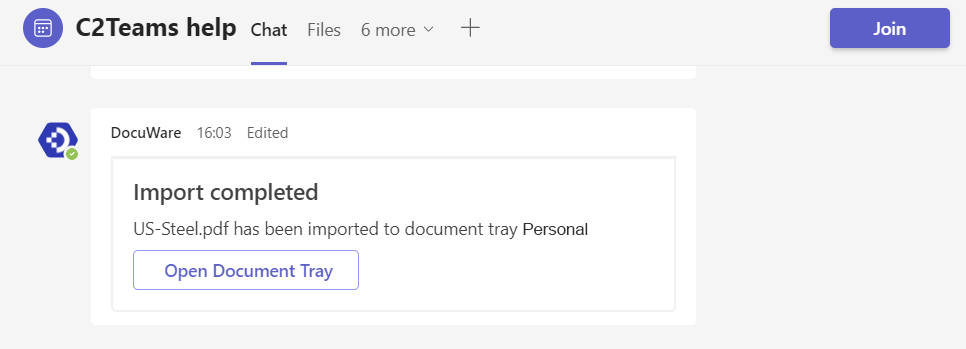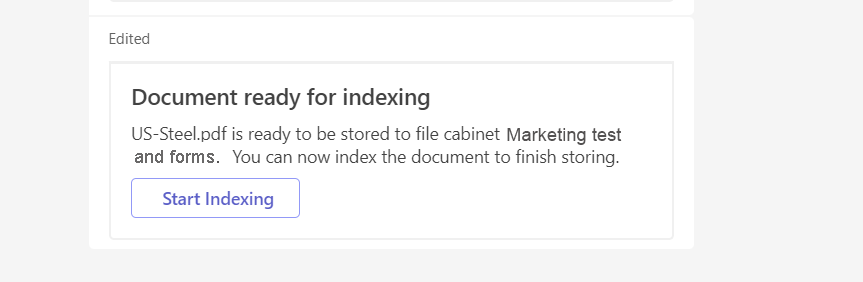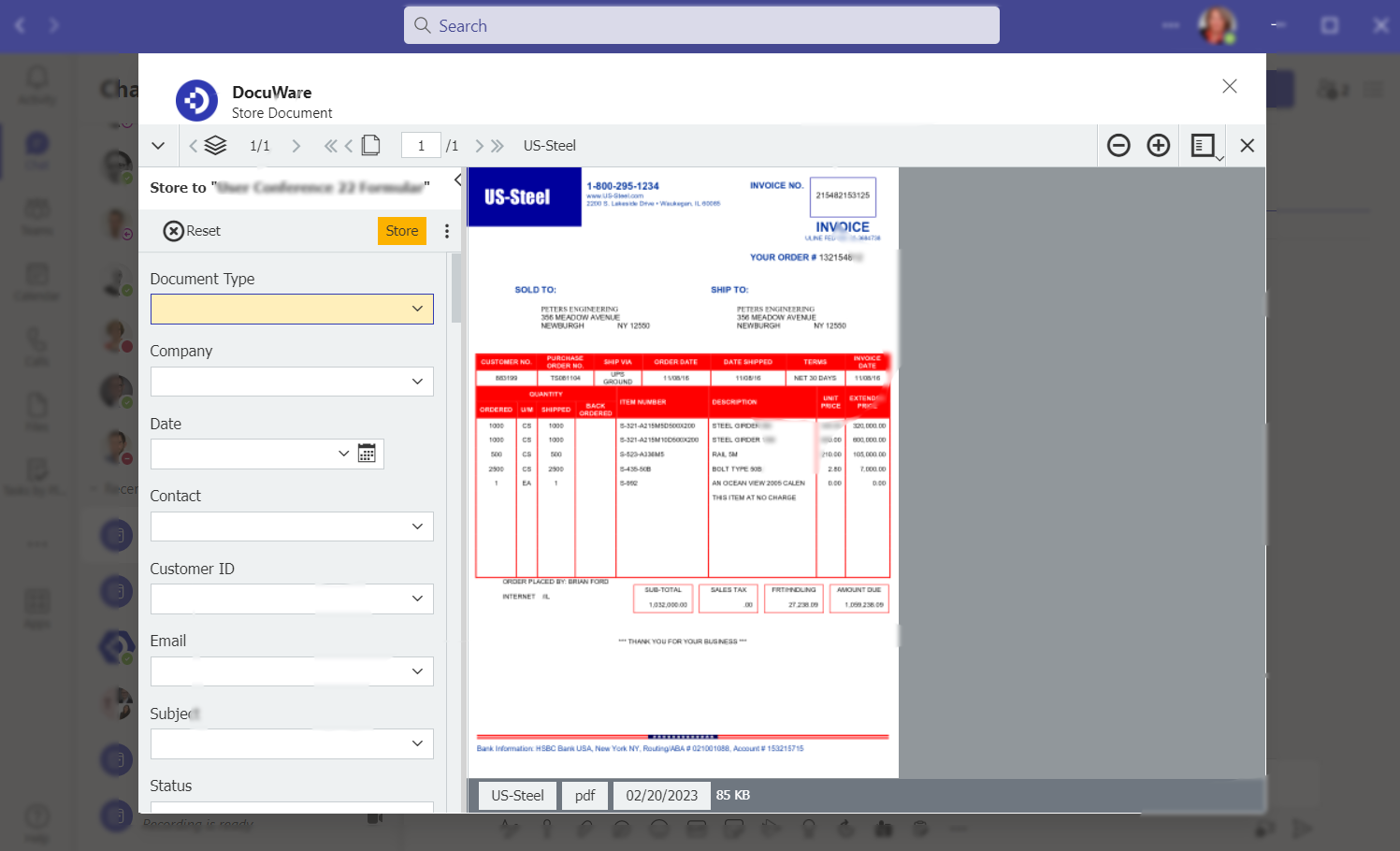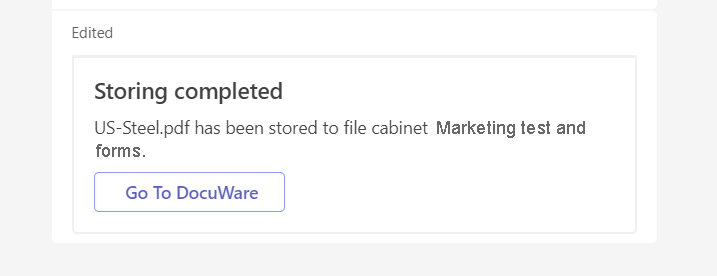DocuWare アプリの使用方法は、DocuWare Cloud や DocuWare オンプレミスの使用方法とほぼ同じです。以下に相違点を示します。
DocuWare チャット:ヘルプの表示とログアウト
DocuWare アプリのチャットウィンドウでは 2 つのコマンドを使用できます。
「Help」と入力すると、ウェルカムカードが開きます。
「Logout」と入力すると、DocuWare または Microsoft からログアウトします。Microsoft へのログインは次回から自動的に行われます。
「メッセージオン」は、新しい DocuWare タスクに関する通知をオンにします。ユーザーに割り当てられたすべてのタスクが通知されます。通知には、Web Clientでタスクにアクセスするためのボタンが含まれています。
「メッセージオフ] 新しいDocuWareタスクに関する通知をオフにします。
管理者は [接続設定] で DocuWare 組織へのリンクを変更できます。変更すると、すべての従業員のファイルキャビネットや文書トレイのアクセシビリティに影響が及ぶ可能性があります。妥当な理由がない場合は URL を変更しないようにしてください。または管理者が一元的に管理するようにしてください。
チャットまたはチャンネルからのファイルのインポート
[添付ファイルをインポート] ボタンはチャットまたはチャンネルウィンドウの [オプション] メニューにあります。[インポート] ボタンはチャットウィンドウの [ファイル] セクションでは使用できません。
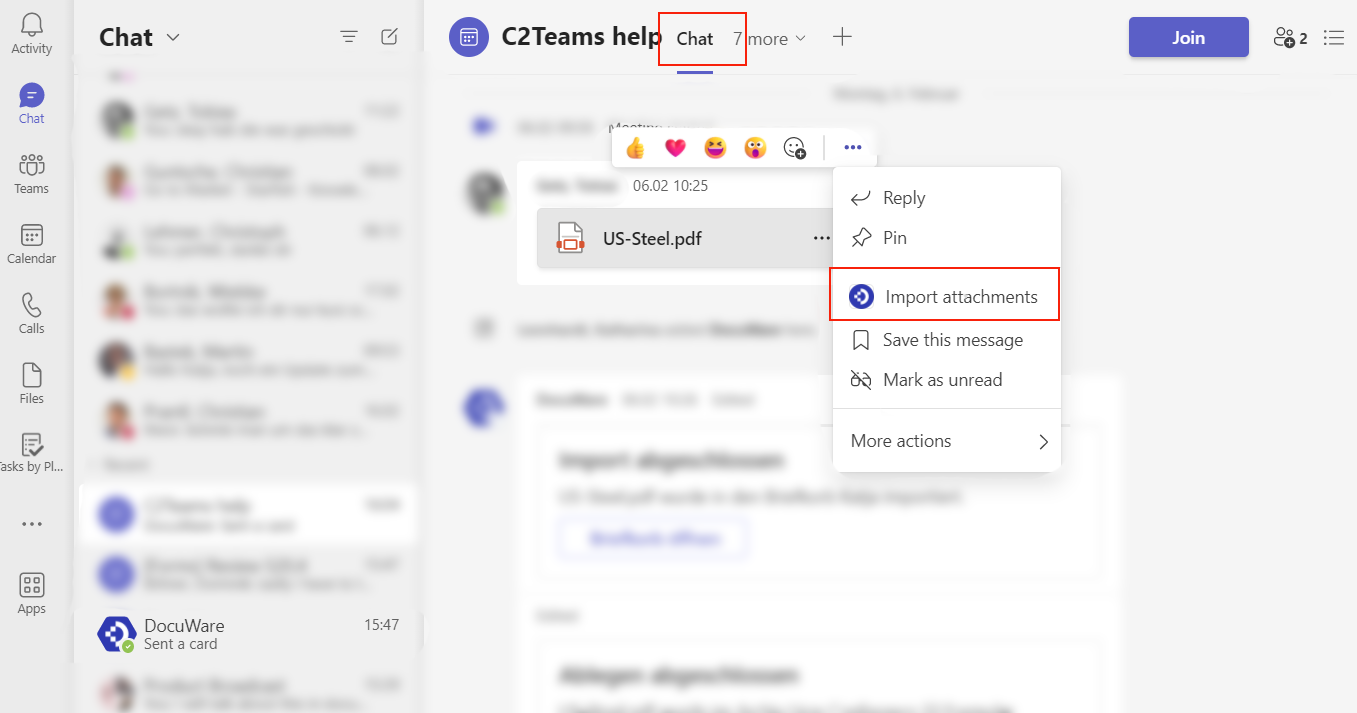
PDF、Office ドキュメント、画像 (PNG、JPG)、動画 (MP4、GIF)、XML、ZIP など、一般的な形式のファイルはほとんどインポートできます。チャットでリンクされているだけのドキュメントはインポートされません。チャットの入力行に挿入されている GIF や画像についても同様です。
[インポート] ボタンをクリックすると、最初に DocuWare ログインウィンドウが Microsoft Teams に表示されます。ログインすると、DocuWare でアクセスできるすべてのファイルキャビネットと文書トレイを Microsoft Teams から直接確認できます。インポート先の文書トレイまたはファイルキャビネットを選択します。
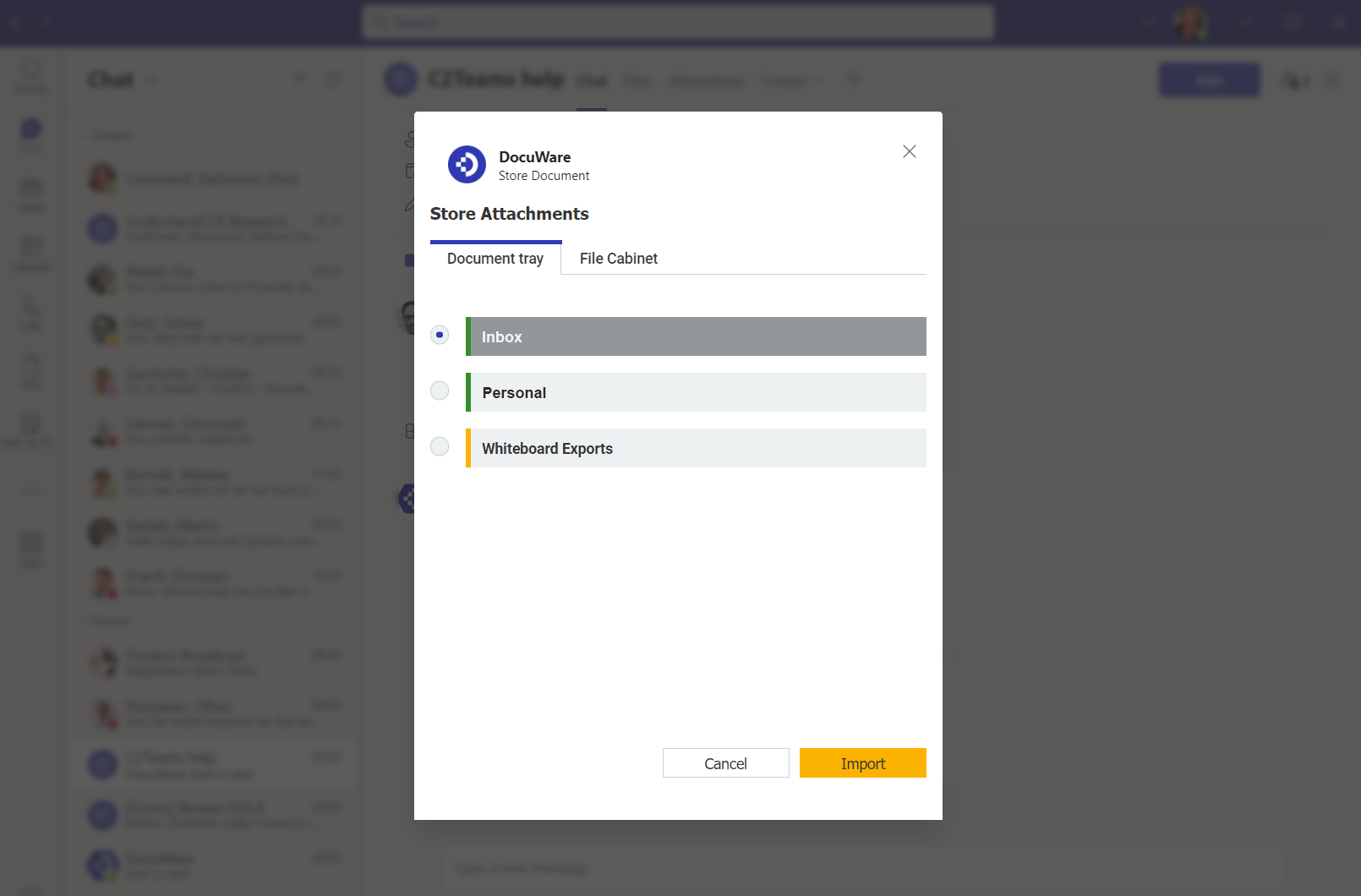
チャット/チャンネルから初めてインポートする場合、DocuWare はそのチャットまたはチャンネルにインストールされます。Microsoft Teams 内のインポートやアーカイブの操作に関するメッセージは、自動的にカードとして投稿され、すべてのチャット参加者に表示されます。
文書トレイへのインポート
ドキュメントを文書トレイにインポートすると、DocuWare はカードで通知します。これにより、チャットの参加者はドキュメントがすでにアーカイブされたことが自動的にわかります。さらにすべてのチャットの参加者は DocuWare の文書トレイをチャットから直接開くことができます。ただし、この文書トレイの権限が許可されている必要があります。文書トレイは Microsoft Teams 画面の外側に個別のブラウザウィンドウとして表示されます。
ファイルキャビネットへの保管
ファイルキャビネットに直接インポートする場合は、保管ダイアログを選択します。その後、DocuWare アプリはチャットでカードを共有し、インデックスの作成をリクエストします。
インデックスの作成を開始した後のステップは、DocuWare Cloud を使用しているか、ローカルにインストールした DocuWare を使用しているに応じて、細かい点が異なります。
DocuWare Cloud を使用している場合、[インデックス作成を開始] を選択すると、ビューアー付きのインデックスダイアログが Microsoft Teams で直接開きます。
ドキュメントが保管されると、DocuWare アプリはこの処理をチャット/チャンネルで報告します。
チャットの参加者は個々に [DocuWare を続行する] ボタンを使用して、ファイルキャビネット内のドキュメントにアクセスできます。この場合、Microsoft Teams の画面の外側に個別のブラウザウィンドウが開き、DocuWare ビューアーとドキュメントが表示されます。これは権限および対応するインデックスフィールドプロファイルに基づいて実行されます。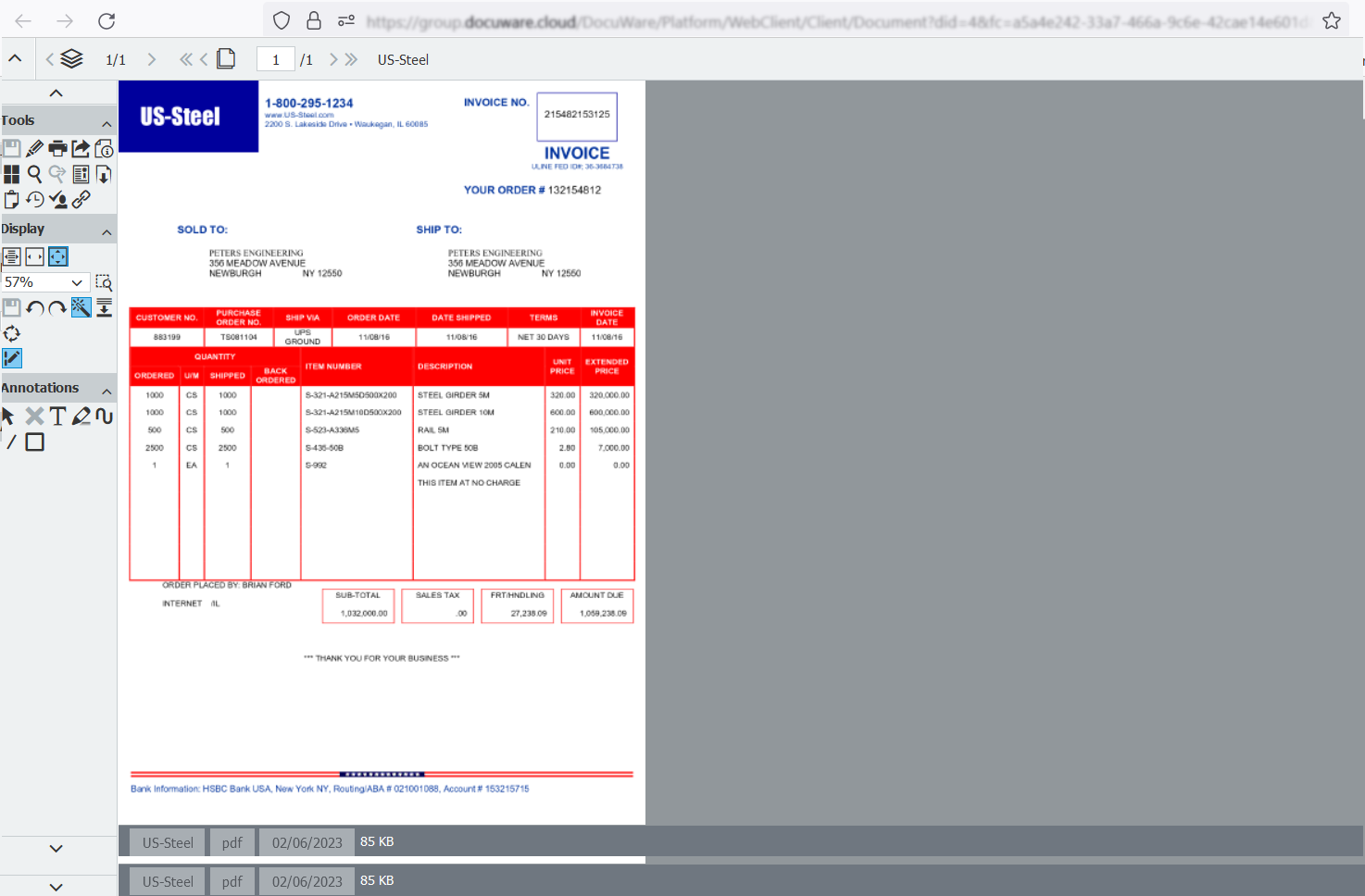
DocuWare オンプレミスを使用している場合、[インデックス作成を開始] をクリックすると、Microsoft Teams が 1 ステップ手前で終了します。ビューアー付きのインデックスダイアログが個別のブラウザウィンドウに表示されます。ここでドキュメントを DocuWare に保管してインデックスを作成できます。
チャットの参加者が再度 [インデックス作成を開始] ボタンをクリックすると、DocuWare アプリはドキュメントがすでにアーカイブされていることを報告し、アーカイブ済みドキュメントへのリンクをチャットに共有します。
One Click Indexing などの通常のツールはすべて Microsoft Teams から使用し、ファイリング作業に活用できます。これは DocuWare Cloud を使用している場合も、DocuWare オンプレミスを使用している場合も同様です。